Практически любому пользователю мобильного устройства или компьютера сталкивался с вопросом о том, как узнать список запущенных или удаленных приложений. В этой статье мы расскажем, как просматривать списки запущенных и удаленных приложений на разных устройствах и операционных системах.
- Как посмотреть список запущенных приложений на Android устройствах
- Как посмотреть список запущенных приложений на компьютере
- Как посмотреть список удаленных приложений
- Как посмотреть на iPhone недавно открытые приложения
- Полезные советы
- Выводы
Как посмотреть список запущенных приложений на Android устройствах
Чтобы просмотреть список запущенных приложений на телефонах с ОС Android 6 или более поздней версией, вам нужно перейти в меню «Параметры разработчика» и выбрать пункт «Запущенные приложения». Там вы увидите список приложений, которые находятся в активном состоянии.
Как посмотреть список запущенных приложений на компьютере
Если вы ищете способ узнать список запущенных приложений на ПК, то можно воспользоваться диспетчером задач Windows. Чтобы его открыть, нажмите на комбинацию клавиш Ctrl+Shift+Esc на клавиатуре или кликните правой кнопкой мыши в пустой области на панели задач и выберите пункт «Диспетчер задач». Затем перейдите на вкладку «Приложения», где вы найдете список всех запущенных программ.
Как посмотреть список список запущенных процессов из командной строки и как их завершить.
Как посмотреть список удаленных приложений
Что же касается удаленных приложений, то наиболее простым путем для их поиска будет использование Google Play. Если вы помните название программы, логотип и разработчика, то можно поискать ее в магазине и восстановить. Этот способ, как правило, работает в случае, если вы удалили приложение недавно, и оно размещено в Google Play.
Как посмотреть на iPhone недавно открытые приложения
Если вы являетесь пользователем iPhone, то вы можете просмотреть список запущенных приложений, используя переключатель приложений. Чтобы увидеть этот список, выполните следующие действия:
- На iPhone с Face ID — смахните вверх от нижнего края экрана, затем остановите палец в центре экрана.
- На iPhone с кнопкой «Домой» — дважды нажмите на кнопку «Домой».
Полезные советы
- Если приложение на мобильном устройстве перестало работать должным образом или вы заметили, что оно грузит систему слишком сильно, можно попробовать закрыть его. Найдите нужное приложение в списке запущенных и смахните его влево или вправо.
- Если вы не знаете, какое приложение вызывает проблемы, можно попытаться перезапустить устройство. Это поможет освободить оперативную память и закрыть все запущенные процессы.
Выводы
Как видно из вышесказанного, на разных устройствах и операционных системах существуют различные способы для просмотра списков запущенных и удаленных приложений. Нам надеемся, что эта статья помогла вам найти ответ на интересующий вопрос и сделает использование ваших устройств более удобным и безопасным.
Как посмотреть запущенные приложения открыть диспетчер задач в Windows
Как найти установленные программы
Методы поиска установленных программ на компьютере могут быть разными. Один из них заключается в том, чтобы найти все приложения и программы в системе по имени. Для этого следует выбрать кнопку поиска на панели задач и ввести нужное название. Альтернативно, можно нажать клавишу Windows на клавиатуре и начать набирать текст.
Это приведет к появлению результата поиска с соответствующими программами и приложениями. Этот способ поиска позволяет быстро и удобно найти нужное приложение, не тратя много времени на просмотр всей доступной информации в списке программ. Также можно использовать Панель управления, чтобы увидеть установленные программы в более структурированном виде.
Как найти все установленные программы
Для того чтобы найти полный список установленных программ на компьютере, необходимо нажать на кнопку «Пуск» на рабочем столе. Затем появится алфавитный список программ, где можно увидеть все приложения, которые установлены на устройстве. При этом, некоторые программы могут находиться в папках в списке приложений, например, Блокнот находится в папке «Стандартные — Windows». Если нужно найти конкретное приложение, можно воспользоваться поиском программ в поле поиска, расположенном рядом с кнопкой «Пуск». Таким образом, просмотр полного списка установленных программ на компьютере нужен, чтобы иметь возможность управлять приложениями и выполнять соответствующие задачи, которые требуют использования определенных приложений.
Как найти приложение которое недавно удалил
Если вы случайно удалили какое-то приложение на своем компьютере и надо бы его восстановить, то можно воспользоваться функцией Восстановление системы. Для этого нужно найти Панель управления и выбрать в ней пункт «Программы и компоненты». Затем найдите в списке недавно удаленное приложение, кликните на нем правой кнопкой мыши и выберите «Восстановить».
После этого следуйте инструкциям на экране, чтобы завершить процесс восстановления приложения на вашем компьютере. Важно иметь в виду, что функция восстановления системы может не работать для всех приложений, а также вернуть приложение не с той версией или настройками, что у вас были до удаления. Поэтому лучше иметь на компьютере резервную копию важных данных и информации, чтобы восстановить их в случае потери.
Как найти недавно установленные программы
Для того чтобы найти недавно установленные программы на компьютере, необходимо выполнить несколько простых действий. В первую очередь, нужно найти и открыть раздел «Приложения и возможности», для этого можно ввести данное название в поисковую строку Windows, после чего нажать на кнопку «Открыть». Далее, необходимо выбрать параметр «Сортировка» и выбрать фильтр по «Дате установки». Затем, нужно выбрать диск, на котором производилась установка программ, для этого необходимо выбрать «Фильтровать по» и выбрать «Все диски». В результате, программа будет отфильтрована по последней дате установки, что позволит быстро найти недавно установленные программы на компьютере.
Для того, чтобы узнать, какие приложения были недавно запущены на телефоне с операционной системой Android 6 или более новой, нужно перейти в настройки разработчика и выбрать опцию «Запущенные приложения». В этом списке можно увидеть приложения, которые были недавно запущены и которые по-прежнему работают в фоновом режиме, собирая информацию. Эта функция полезная для тех, кто хочет узнать, какие приложения тратят больше ресурсов на их телефоне, и какие могут причинять проблемы с производительностью. Также это может помочь отследить использование телефона другими пользователями, например, если вы оставили свой телефон в общественном месте, и кто-то другой начал использовать его без вашего ведома.
Источник: mostalony.ru
️ Как вывести список всех запущенных служб на Systemd в Linux
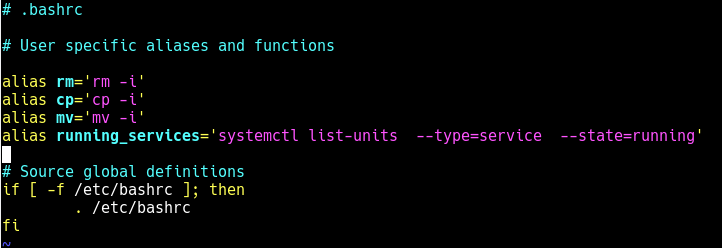
Мануал
Автор cryptoparty На чтение 4 мин Опубликовано 30.08.2019
Системы Linux предоставляют разнообразные системные службы (такие как process management, login, syslog, cron и т. д.) и сетевые службы (такие как удаленный вход в систему, электронная почта, принтеры, веб-хостинг, хранение данных, передача файлов, доменное имя разрешение (с использованием DNS), динамическое назначение IP-адресов (с использованием DHCP) и многое другое).
Технически, сервис – это процесс или группа процессов (обычно называемых демонами), непрерывно работающих в фоновом режиме, ожидающих поступления запросов (особенно от клиентов).
Linux поддерживает различные способы управления (запуск, остановка, перезапуск, включение автозапуска при загрузке системы и т. д.), обычно через менеджер процессов или служб.
В большинстве, если не во всех современных дистрибутивах Linux, используется один и тот же диспетчер процессов: systemd.
Systemd – менеджер системы и сервисов Linux; замена init, которая совместима со скриптами инициализации SysV и LSB, а команда systemctl является основным инструментом для управления systemd.
В этом руководстве мы покажем, как составить список всех запущенных служб в systemd на Linux.
Список запущенных сервисов под SystemD в Linux
Когда вы запускаете команду systemctl без каких-либо аргументов, она отображает список всех загруженных модулей systemd (см. документацию по systemd для получения дополнительной информации о модулях systemd), включая службы, показывая их состояние (независимо от того, актив на оно или нет).
# systemctl
Чтобы вывести список всех загруженных служб в вашей системе (независимо от того, активны ли они; запущены, завершились или вышли из строя, используйте подкоманду list-units и ключ –type со значением service.
# systemctl list-units —type=service или # systemctl —type=service
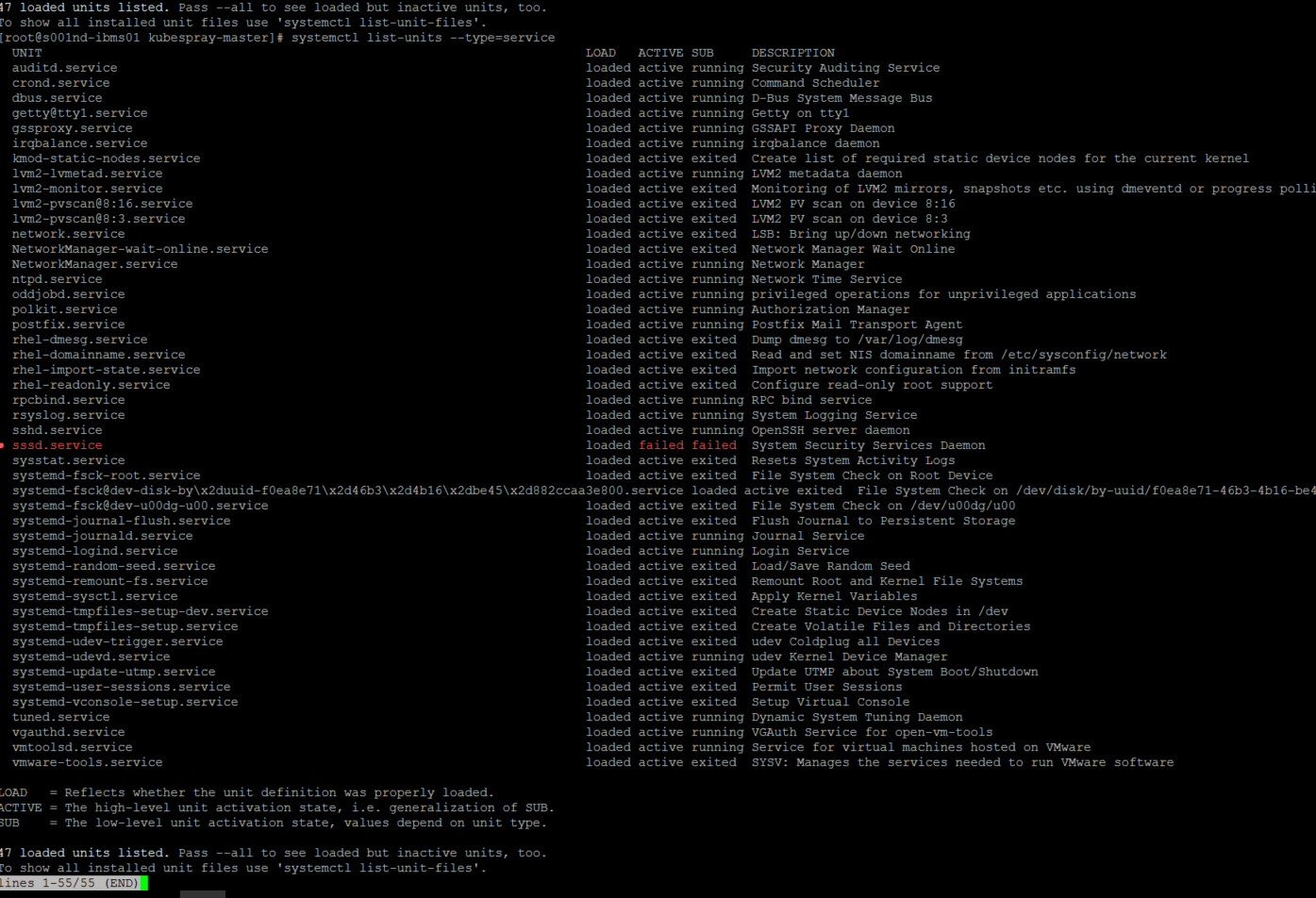
И чтобы вывести список всех загруженных, но активных служб, как работающих, так и вышедших, вы можете добавить параметр –state со значением active, как показано ниже.
# systemctl list-units —type=service —state=active или # systemctl —type=service —state=active
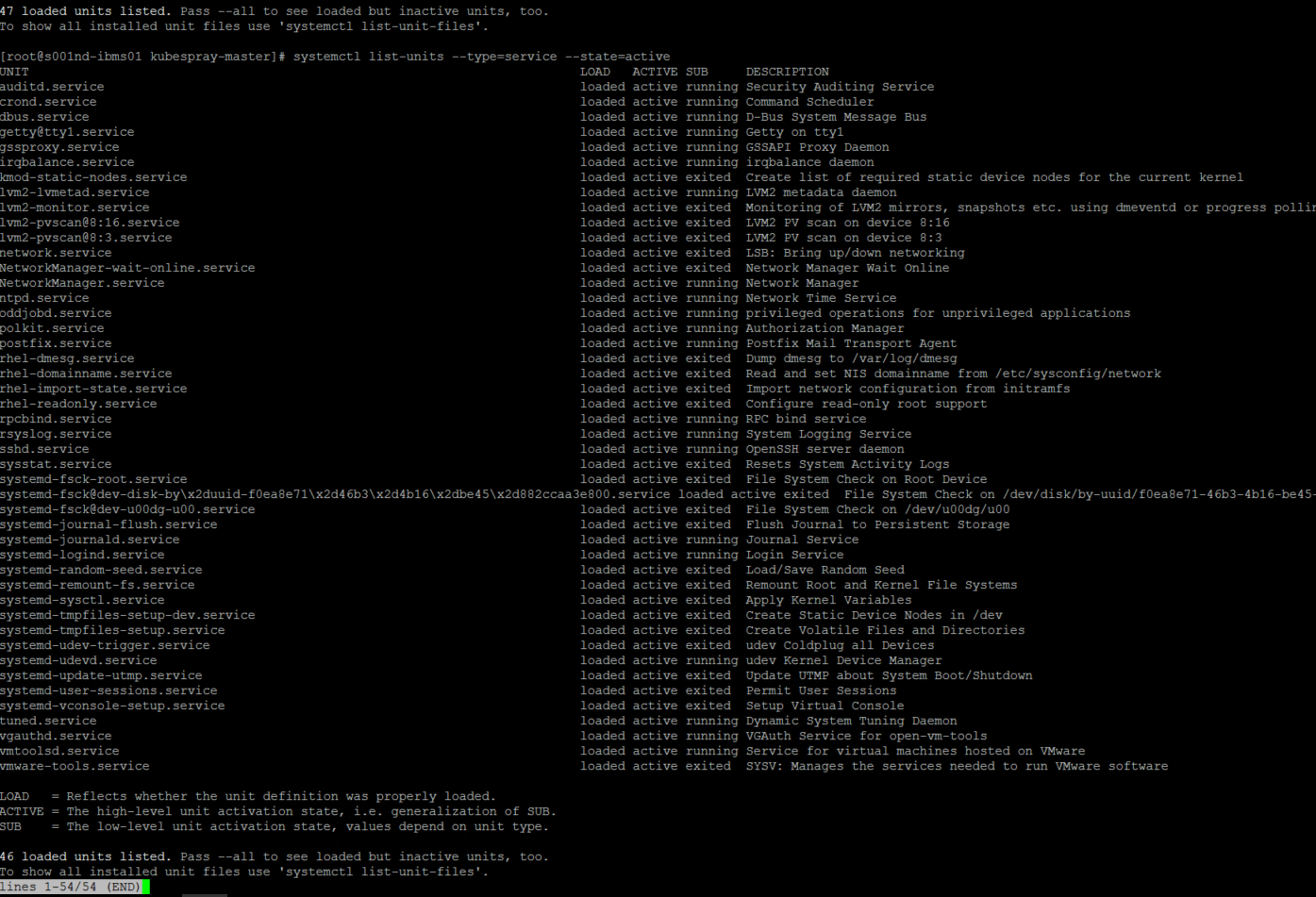
Но чтобы быстро просмотреть все запущенные службы (т. е. все загруженные и активно запущенные службы), выполните следующую команду.
# systemctl list-units —type=service —state=running или # systemctl —type=service —state=running
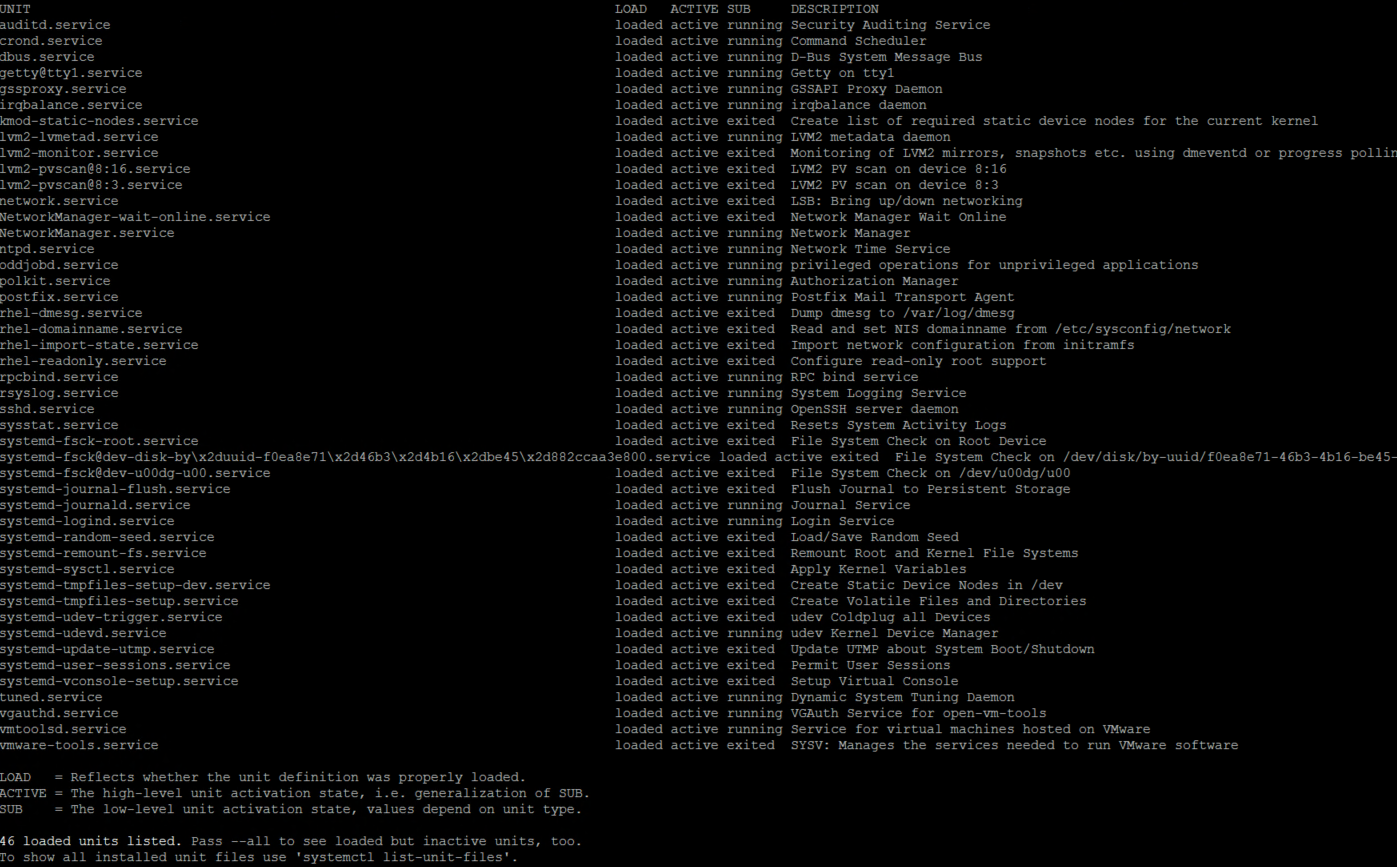
Если вы часто используете предыдущую команду, вы можете создать команду алиас в файле ~ /.bashrc, как показано далее, чтобы легко использовать ее.
# vim ~/.bashrc
Затем добавьте следующую строку под списком псевдонимов, как показано на скриншоте.
alias running_services=’systemctl list-units —type=service —state=running’ 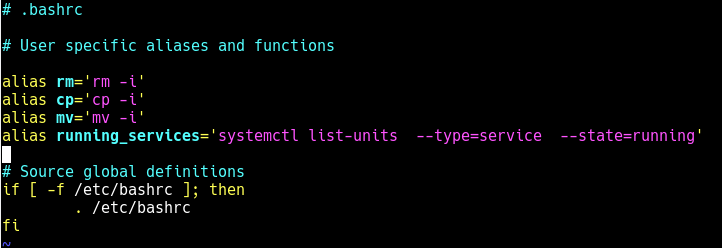
Сохраните изменения в файле и закройте файл.
И теперь используйте команду running_services для просмотра списка всех загруженных, активно работающих сервисов на вашем сервере.
# running_services
Кроме того, важным аспектом служб является порт, который они используют.
Чтобы определить порт, который прослушивает процесс-демон, вы можете использовать инструменты netstat или ss, как показано далее.
Где флаг -l означает вывод всех прослушивающих сокетов, -t отображает все TCP-соединения, -u показывает все UDP-соединения, -n означает печать числовых номеров портов (вместо имен приложений) и -p означает показ имени приложения.
# netstat -ltup | grep zabbix_agentd или # ss -ltup | grep zabbix_agentd
Пятый столбец показывает сокет: Локальный адрес: Порт.
В этом случае процесс zabbix_agentd прослушивает порт 10050.

Кроме того, если на вашем сервере запущена служба брандмауэра, которая контролирует, какой трафик блокировать или разрешать у выбранных служб или портов, вы можете перечислить службы или порты, которые были открыты в брандмауэре, с помощью команды firewall-cmd или ufw ( в зависимости от используемых дистрибутивов Linux), как показано ниже.
# firewall-cmd —list-services [FirewallD] # firewall-cmd —list-ports $ sudo ufw status [UFW Firewall]
На этом пока все! В этом руководстве мы продемонстрировали, как просматривать запущенные сервисы с systemd в Linux.
Как посмотреть список запущенных процессов в Windows без API
![]()
![]()
![]()
![]()
Возник вопрос как же можно в Windows посмотреть какие процессы (приложения) запущены. Естественно это я хотел сделать из Python программки. Натолкнула на идею стать «Мониторинг процессов в командной строке», вызвать внешнею программу и получить результат работы это программы в свою программу.
Вот собственно и моя программа:
1 2 3 4 5 6 7 8 9 10 11 12 13
import os, sys def taskWinList(): # Вывод списка запущеных процессов comspec = os.
getenv(«ComSpec», None) if comspec is None: return 0 pin, pout = os.popen2 (comspec+’ /c tasklist.exe /FI «STATUS eq running»‘,»t», -1) pin.
close() for line in pout.readlines(): print line.split(» «)[0] pout.
close() if __name__ == ‘__main__’: taskWinList()
Это сообщение было написано Пятница 11 Сентябрь 2015 в 0:04 Вы можете следить за последующими комментариями посредством RSS 2.0. Комментарии и функия pinging на данный момент запрещены.
Статистика
Поиск
Поддержка — 10 р
Популярные посты
- feed=rss2 Игры (43)
- Mangos (19)
- Online (2)
- WoW (16)
- Debian (27)
- Linux: Blender (3)
- Linux: Драйвера (14)
- Linux: настройка (18)
- Suse (16)
- Ubuntu (2)
- (16)
- Python: Интсрументы (13)
- Python: Статьи (11)
Blender
Blogroll
Python
- Python Community
- python-ogre
- SPE IDE
- Питон везде
- Портал Python-программистов
- Проект языка Python
Иногда читаю
- debian for me
- debian-adms
- dotINS
- Let’s Learn Linux Together
- Open World
- StraNN’ое место
- Алексей Беше́нов
- Записки дебианщика
- Кактус
- Случайные заметки
Архивы
- Март 2019 (1)
- Май 2018 (1)
- Декабрь 2017 (1)
- Февраль 2017 (1)
- Декабрь 2016 (1)
- Май 2016 (1)
- Ноябрь 2015 (1)
- Октябрь 2015 (2)
- Сентябрь 2015 (2)
- Июнь 2015 (3)
- Февраль 2015 (3)
- Январь 2015 (1)
- Декабрь 2014 (2)
- Июль 2014 (1)
- Май 2014 (1)
- Февраль 2014 (1)
- Январь 2014 (1)
- Декабрь 2013 (1)
- Ноябрь 2011 (1)
- Октябрь 2011 (1)
- Сентябрь 2011 (1)
- Август 2011 (1)
- Апрель 2011 (1)
- Март 2011 (1)
- Январь 2011 (1)
- Декабрь 2010 (2)
- Ноябрь 2010 (1)
- Сентябрь 2010 (1)
- Май 2010 (1)
- Апрель 2010 (1)
- Февраль 2010 (1)
- Январь 2010 (1)
- Октябрь 2009 (1)
- Сентябрь 2009 (1)
- Май 2009 (1)
- Апрель 2009 (1)
- Март 2009 (1)
- Февраль 2009 (3)
- Январь 2009 (1)
- Ноябрь 2008 (7)
- Октябрь 2008 (4)
- Сентябрь 2008 (5)
- Август 2008 (4)
- Июль 2008 (6)
- Июнь 2008 (8)
- Май 2008 (13)
- Апрель 2008 (3)
- Март 2008 (3)
- Февраль 2008 (4)
- Январь 2008 (6)
- Декабрь 2007 (10)
- Ноябрь 2007 (4)
- Октябрь 2007 (7)
- Сентябрь 2007 (1)
- Август 2007 (3)
- Июль 2007 (16)
- Июнь 2007 (2)
- Май 2007 (3)
- Апрель 2007 (13)
- Март 2007 (14)
- Февраль 2007 (2)
Мета
- Регистрация
- Войти
- WordPress
- Mandigo theme
Я.ру — это новый сервис Яндекса, на котором делятся с друзьями самым интересным, знакомятся, дружат или ссорятся, вывешивают фотки, комментируют свои, чужие записи, обмениваются ссылками и рассказывают о своем настроении.
Источник: www.bhp.ru